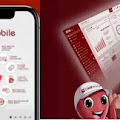Saat ini tidak semua pengguna BNI Mobile memahami cara
mengaktifkan sidik jari untuk login BNI Mobile. Sekalipun smartphone yang
mereka gunakan sudah mempunyai sensor biometric sidik jari dan face id.

Seiring dengan dihadirkannya layanan login menggunakan
biometric sidik jari dan face id pada Aplikasi BNI Mobile, kini login BNI
mobile menjadi semakin cepat dan tentunya lebih aman, pasarnya kamu tidak perlu
mengetik user ID dan password dan password sidik jari tidak dapat digunakan
oleh pengguna lain.
Namun seiring dengan perkembangan Aplikasi BNI Mobile yang
semakin canggih, justru banyak pengguna yang ketinggalan atau tidak mengikuti
denga system terbaru yang diterapkan pada aplikasi BNI Mobile, sehingga banyak
pengguna yang masih bingung cara mengaktifkan sidik jadi dan face id untuk
login di BNI Mobile.
Sementara untuk pengguna BNI Mobile yang belum mengaktifkan
sidik jari dan face id untuk login, sekarang kamu tidak perlu khawatir. Pada
halaman ini akan kita jelaskan cara mengaktifkan biometric sidik jari dan face
id untuk login di BNI Mobile versi terbaru.
Namun sebelum melanjutkan ke pembahasan tersebut, ada
beberapa hal yang perlu diperhatikan yang merupakan syarat mengaktifkan Sidik
Jari dan face id untuk Login BNI Mobile yang mesti disiapkan lebih dulu.
- Kamu sudah terdaftar sebagai pengguna BNI Mobile.
- Sudah Memasang/Update aplikasi BNI Mobile versi terbaru.
- Sudah melakukan aktivasi mobile Banking.
- Pastikan kamu menggunakan smartphone yang mendukung biomatrik sidik jari dan face id.
Lalu bagaimana cara mengaktifkan sidik jari dan face id
untuk login di BNI Mobile tersebut? Mari kita ikuti pembahasan selengkapnya
gingga akhir agar kamu bisa memahami seutuhnya.
Cara Mengaktifkan Sidik Jari untuk login BNI Mobile
Memang tidak semua pengguna BNI mobile dapat menggunakan layanan login sidik jari. Cara mengaktifkan sidik jari untuk login BNI Mobile tidak dapat diaplikasikan bagi yang menggunakan smartphone tanpa sensor biometrik sidik jari dan face id.
Dan walaupun smartphone kalian sudah mendukung sensor
biometrik sidik jari, untuk menggunakan fitur login sidik jari dan face id di
aplikasi BNI Mobile tetap harus melakukan pendaftaran dan aktivasi agar fitur
tersebut dapat digunakan.
Ada beberapa tahapan cara mengaktifkan sidik jari dan face
id untuk login di BNI Mobile tersebut diantaranya harus merekam data sidik
jari, kemudian melakukan aktivasi dan baru kamu bisa login menggunakan sidik
jari atau face id.
Cara Merekam Sidik Jari dan Face Id untuk Login di BNI Mobile
Berikut ini merupakan langkah-langkah cara merekam sidik
jari dan Face Id untuk login di BNI Mobile selengkapnya:
- Buka aplikasi di BNI Mobile.
- Lalu login dengan Username dan mobile PIN
- Setelah masuk, kamu akan menerima notifikasi tawaran berupa “Login dengan Biometric”,
- Silakan klik tombol "Aktifkan"
- Setujui syarat dan ketentuannya dengan cara klik tombol “Ya Saya Setuju”
- Tempelkan jari anda pada sensor kemudian lakukan konfirmasi atau arahkan wajah anda pada kamera depan untuk merekam lalu kondirmasi dengan cara klik tombol “Proses”.
- Lalu Masukan PIN Transaksi BNI Mobile.
- Jika proses perekaman jari dan wajah berhasil, kamu akan mendapatkan notifikasi “Aktivasi Berhasil”
- Kemudian klik tombol “Kembali ke Menu ” supaya kembali ke menu utama.
- Proses perekaman dan aktivasi sidik jari dan face id selesai.
Cara Login BNI Mobile dengan Sidik Jari dan Face Id
Setelah berhasil merekam data sidik jari dan dan Face Id
pada aplikasi BNI Mobile maka cara login BNI Mobile dengan sensor sidik jari
tersebut dapat dilakukan dengan cara berikut ini :
- Sekarang Buka aplikasi BNI Mobile.
- Sekarang klik ikon sidik jari di samping tombol Login.
- Tempelkan jari pada sensor atau arahkan wajah pada camera.
- System akan membaca data biometric jari atau wajah kamu.
- Jika data biometrik sesuai maka aplikasi BNI Mobile akan login secara otomatis.
- Login BNI Mobile dengan sidik jari atau face id sukses.
Supaya diketahui juga apabila ikon sidik jari pada aplikasi BNI
Mobile tidak muncul maka ada beberapa kemungkinan penyebabnya, bisa dikarenakan
aplikasi BNI Mobile Banking yang kamu gunakan belum diperbaharui ke versi
terbaru atau masih menggunakan versi lama.
Cara merubah password menggunakan sidik jari dan Face Id untuk
login BNI Mobile harus dilakukan perekaman pada perangkat (HP) yang sama jangan
menggunakan perangkat lain, termasuk nomor telpon yang terdaftar di BNI Mobile
juga harus berada pada perangkat yang sama agar tidak terjadi error.
Sementara bagi yang menggunakan smartphone yang belum
mendukung sensor biometrik sidik jari dan face id, kalian tetap masih bisa
login ke BNI Mobile Banking dengan menggunakan password dan user ID BNI Mobile seperti
biasanya.
Demikianlah rangkaian informasi mengenai cara mengaktifkan
sidik jari untuk Login BNI Mobile Banking yang dapat kalian ikuti mulai
dari proses perekaman sidik jari hingga melakukan aktivasi biometric sidik jari
dan face id pada smartphone kalian masing-masing untuk login di aplikasi BNI
Mobile.